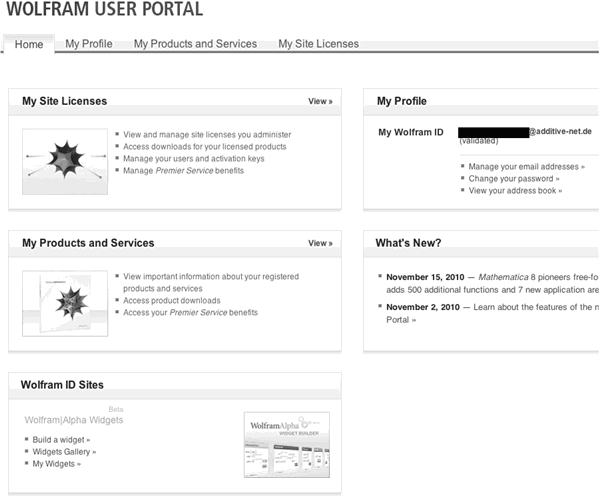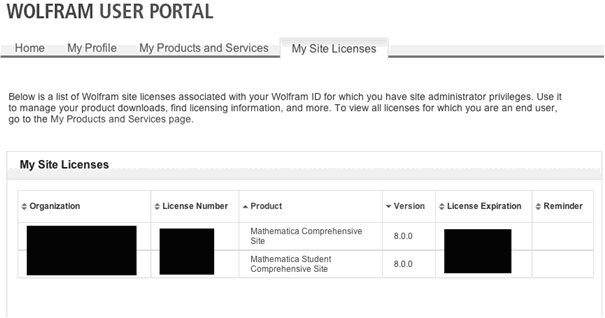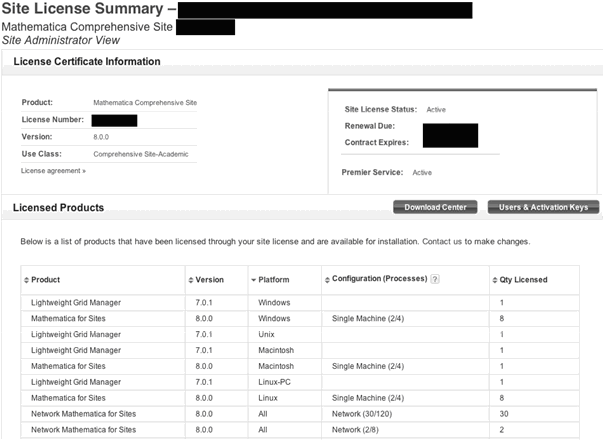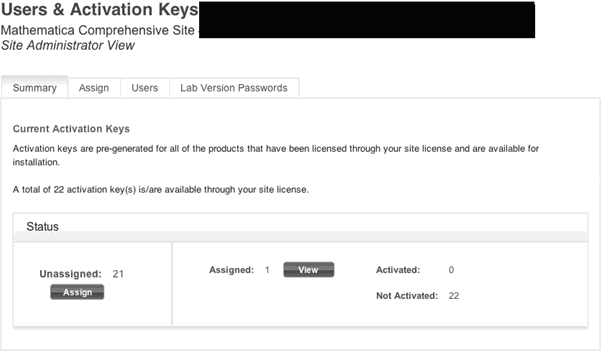Erklärung zu den Funktionen des Mathematica Web-Portals für Site-Administratoren von Lizenzen der Form: „comprehensive site“.
Was finden Sie hier?
- Wie kommt der Site-Administrator / die Anwender an die Aktivierungs-Keys?
- Wie verwaltet der Site-Administrator Home Use Lizenzen?
- Woher bekommt der Site-Administrator die Software / Installationsdateien?
- Worauf muss der Site-Administrator bei der Passwortvergabe achten?
Zutritt
Das Portal ist hier erreichbar: http://user.wolfram.com
Die bisherigen Zugangsdaten (für die alte Webseite http://site.wolfram.com ) funktionieren hier nicht mehr!
Videos zur Verwendung des Portals gibt es auf den Seiten des Herstellers.
Jeder der Zugang haben will, MUSS sich einen neuen Account erstellen, am besten mit der E-Mailadresse (in Kleinbuchstaben) die Wolfram Research bereits bekannt ist. Nur dann kann eine automatische Zuordnung der bereits gekauften Produkte erfolgen.
Die Wolfram ID: ist eine E-Mailadresse
Das Web-Password: Sie wählen das Passwort bei der Erzeugung des Accounts (bzw. es wird beim 1ten Eintritt vergeben)
Welcome Screen
Welcome Screen
Diese Übersicht führt in die verschiedenen Bereiche des Portals. Für den Site-Administrator besonders wichtig ist der Bereich "My Site Licenses".
My Site Licenses
Wahl der Lizenz
Hier findet der Site-Administrator für jede seiner Verträge, nach Lizenznummern sortiert, einen Eintrag. Ein Klick auf diesen Eintrag öffnet das Management dieser Lizenz.
Eine Student Comprehensive Site wird in "My Site Licences" angezeigt. Die Lizenzvergabe dieser Student Einzelplatzlizenzen erfolgt wie bei den normalen Einzelplatzlizenzen. Diese Student Einzelplatzlizenzen sind KEINE Student-Home-Use Lizenzen, die es im Zuge einer Unlimited Campuslizenz geben kann.
Site License Summary
Nach der Auswahl des Produktes öffnet sich die Ansicht zu dem Produkt , "Site License Summary" (hier Comprehensive Site)
Diese Ansicht führt auch in die zwei wichtigsten Abschnitte "Download Center" und "User & Acivation Keys".
Download Center
Download Center bietet Downloads zur aktuellen Version und separat zu älteren Lizenzen
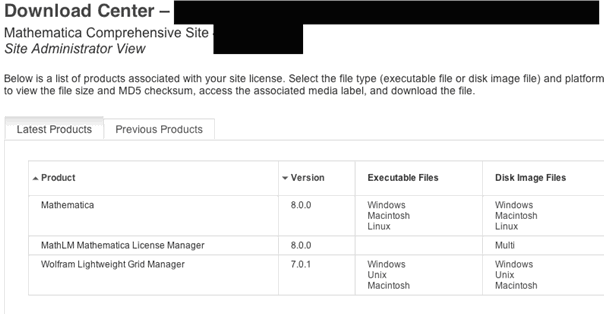
Origin Ansicht : Anklicken zum Vergrößern
Activation Keys
Der Abschnitte Users & Activation Keys zeigt ein Menü zur Vergabe der Lizenzen (Einzelplatz und Netzwerk, aber NICHT Home-Use). Hier erfolgt die Zuweisung der verfügbaren Aktivierungskeys auf die Nutzer.
Jede Lizenz besitzt EINEN "Activation Key".
Beispiel:
- 1x "Activation Key" für eine Netzwerklizenz (egal wieviele Benutzer)
- 1x "Activation Key" für eine Einzelplatzlizenz
Vorgehen für die Zuweisung eines Benutzers
Die Zuweisung einer Benutzers MUSS in diesem Menü erfolgen. Dazu wählt man den passenden Activation Key und weist diesen einem Anwender zu (mehrere Activation Keys können auch an einen Anwender gehen).
1) Assign Tab auswählen
2) Activation Key auswählen (das kann jetzt ein neuer Anwender sein , oder auch eine Verlängerung eines bestehenden M7.0.1 Lizenz)
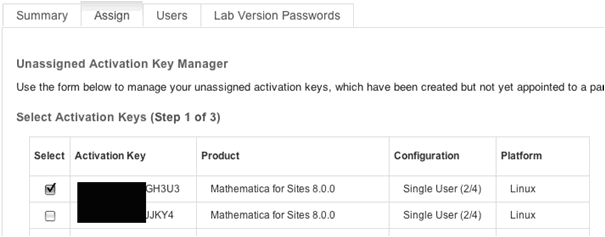
Auswahl Aktivierungskey. Anklicken zum Vergrößern
3) Auswahl von einem Anwender
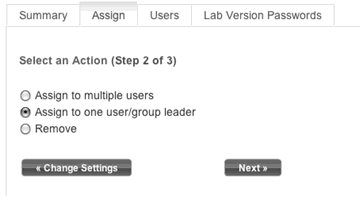
Bei mehreren Activations Keys gingen auch mehrere./a>
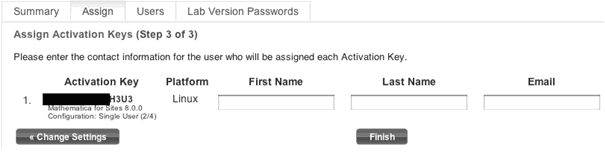
Zuweisen des Anwenders für diesen Aktivierungskey. Anklicken zum Vergrößern
! Sobald man FINISH drückt versucht der Wolfram Server eine E-Mail an die angegebene Adresse zusenden.
TIPP ADDITIVE :damit man in der Benutzerübersicht auch erkennt welcher Activation Key eingesetzt wurde, setzt man im Feld Vorname zusätzlich VOR den Vorname den Activation Key oder die Endung ein, z.B. "1234-5678-GH6F637 Andreas" oder "GH6F637 Andreas"
5) Im Tab-User kann man dann den Nutzer sehen

Ansicht zeigt: geöffneter Anwender, durch Anklicken den "i" Knopfes. Anklicken zum Vergrößern
Dort steht auch der komplette Activation Key. Diese Lizenz wurde dem Anwender zugeteilt, dieser hat die Lizenz aber noch nicht aktiviert (hat sich kein Passwort geholt).
Knopf: Auto Upgrade/Renew:
Bedeutung: Der Anwender bekommt automatisch eine neues Passwort bei der jährlichen Verlängerung und bekommt automatisch einen Download+Activation Key bei einem Update. Weitere Hinweise finden Sie in unserem Supportbereich
Knopf: Deactivate: Die Lizenz kann hier deaktiviert werden und steht damit, nach einem separaten Verfahren neu zum Verteilen zur Verfügung.
ZumTab-Lab Version Passwords
Hier gibt es nur bei Unlimited Sites Einträge.
und Site-Home-Use
Im Bereich Premier Service werden die zusätzlichen Premier Service Vorteile dem Anwender zur Verfügung gestellt:
- Site Home-Use Lizenzen
- Lightweight Grid
- Player Pro
- ....
Für jede dieser Komponenten gibt es ein externes Formular zur Anfrage, was wahlweise vom Anwender oder dem Site-Administrator selber ausgefüllt werden kann. Nachstehend der Ablauf am Beispiel von Site Home Use Lizenzen (weil dieser Vorgang am häufigsten nachgefragt wird).
Zum Tab Summary
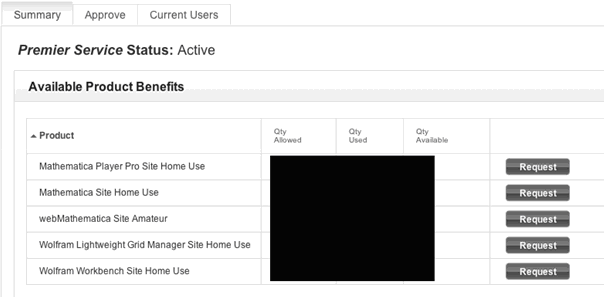
Übersicht Premier Service Vorteile. Anklicken zum Vergrößern
Knopf: Request:
Man landet bei der normalen offenen Webseite für "Site Home-Use" wo jederman eine Home-Use Lizenz anfragen kann. http://www.wolfram.com/siteinfo/homeuse/
Der Weg ist wie bei Mathematica 7.
Prinzip der Vergabe: Eine Home-Use-Anfrage wird erstellt und sobald der Admin diese Anfrage als "berechtigt" freigibt, erfolgt die Vergabe.
1) Um nun eine Anfrage absetzen zu können MUSS man die Lizenznummer der Campuslizenz angeben; zu diesem Zeitpunkt gibt es noch keinen Activation Key.
Notiz: wie erwähnt auf diese Webseite hat jeder Zugriff
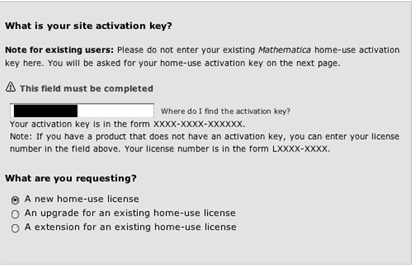
Site Home Use Request Seite 1. Anklicken zum Vergrößern
2) Der Home-Use-Anfrager spezifiziert seine Wünsche.
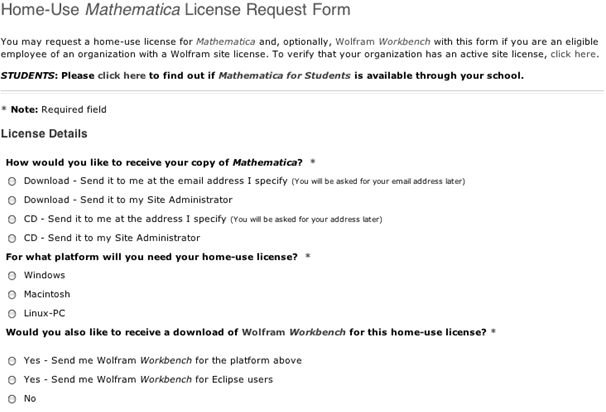
Site Home Use Request Seite 2. Anklicken zum Vergrößern
Hinweis: Die Downloadlieferung benötigt zirka 2 Tage, eine CD Minimum 10 Tage.
Unabhängig davon was der Home-Use-Anfrager ausfüllt, geht die Home-Use-Anfrage zum "Approval" an den Siteadmin! Der Siteadmin bekommt zusätzlich eine E-Mail, dass eine Anfrage vorliegt.
3) Anwender Adresseingabe
Idee des Formulars und am Besten ist, hier die Endanwenderdaten komplett einzugeben.
ADDITIVE Empfehlung: sagen Sie Ihren Anwendern, dass Sie nicht sinnvolle Adresseingaben nicht freigeben (Problemlos kann man bei "Work" und "Home" die gleiche Adresse angeben.
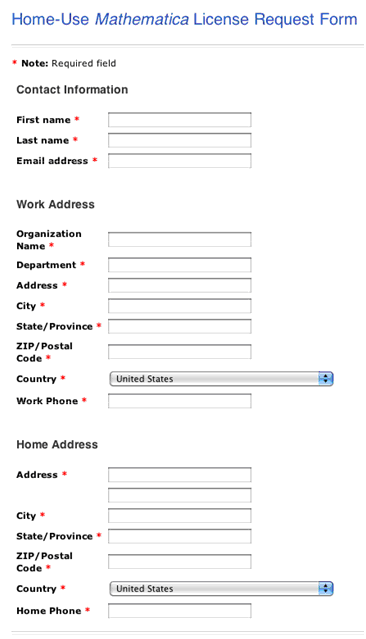
Site Home Use Request Seite 3. Anklicken zum Vergrößern
ADDITIVE Notiz: Die Felder "First name " und "Last name" erscheinen später nach der Freigabe im Tab Current Users.
Zum Tab Approve
Hier liegen die offenen Anfragen, die man Ablehnen oder zulassen kann.
Zum Tab Current Users
Hier liegen die erzeugten Lizenzen. Aktuell wird die Lizenznummer nicht angezeigt, wir hoffen bald. Man sieht die Lizenznummer nur wenn man den "i".Knopf drückt.
Anhand des Nutzernamens kann die Lizenz erkannt werden.
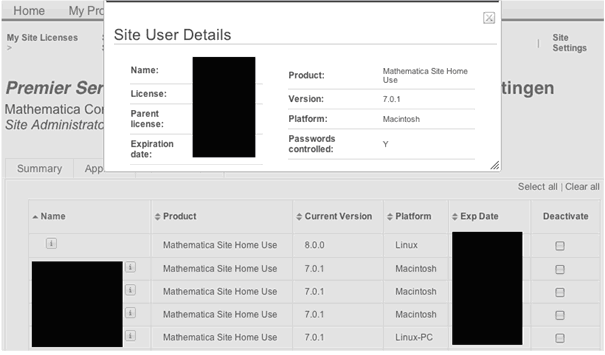
Detailansicht einer Site Home Use Lizenz. Anklicken zum Vergrößern
My Products and Services
My Products and Services
In diesem Bereich sieht man alle Wolfram Dinge die einem persönlich zugeordnet sind. Der Site-Administrator sieht z.B. alle Lizenzen die auf Ihn selbst registriert sind.
Der Einzelplatzanwender würde dann seine eigene Einzelplatzlizenz und auch seine Home-Use-Lizenz sehen (sofern erzeugt und sofern sich der Anwender im Wolfram-User-Portal einen Account angelegt hat).
Besonderheiten+Passwörter
Hinweis zu Mathematica 8 Passwörtern
- Ein Mathematica 8 (M8) Netzwerkserver kann Lizenzen freigeben bis V4.2 (unsere Erfahrung).
- Ein M8 Einzelplatzlizenz-Passwort unterstützt auch Mathematica 7.0.1 (wobei das M8 Passwort nur nach vorheriger Installation von M8 und innerhalb von M8 eingebbar ist). Das Wolfram-User-Portal kann nur M8 Passwörter vergeben.
Besonderheiten des Portals
- Das Wolfram-User-Portal kann nur M8 Passwörter vergeben. Daher empfehlen wir auch den Nutzern die weiterhin M7.0.1 nutzen wollen sich M8 zu installieren und sich das M8 Passwort zu generieren. Das Passwort der M8 erlaubt auch das Starten vonb M7.0.1; der Nutzer kann dann abwechselnd M8 und M7.0.1 nutzen.
- Zwischen dem Activation Key von M8 und der MathID der M7.0.1 besteht keine Verbindung. Da das M8 Passwort auch M7.0.1 unterstützt, können die Activation Keys frei an die berechtigten Anwender vergeben werden. Man kann also einem Einzelplatz-Anwender von M7.0.1 irgendeinen der M8-Einzelplatz-Activation Key’s (des gleichen Betriebssystemes) geben. Mehr in "Unterbereich: Users & Activation Keys".
- Ein reines M7.0.1 Passwort kann nur per E-Mail beantragt werden.
- Eine Home-Use-Lizenz wird über "My Site Licences:Premier Service" erzeugt, siehe unten
- Nach zirka 10 Minuten ohne Aktivität wird man ausgeloggt.
- eine Studenten Comprehensive Site wird in "My Site Licences" angezeigt, das sind keine Student-Home-Use Lizenzen